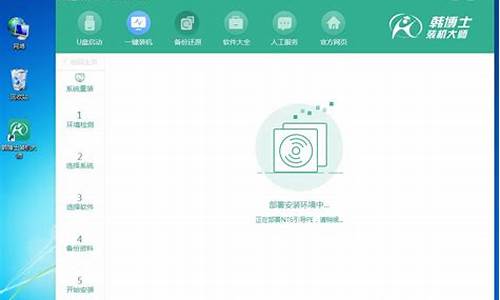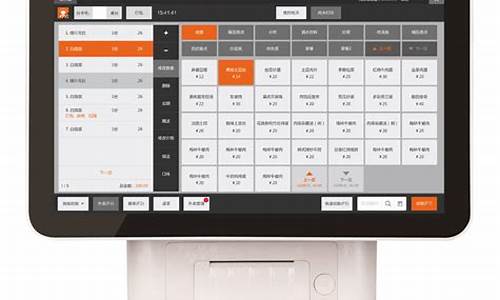电脑系统无法支持移动硬盘,电脑不能安装移动硬盘驱动
1.移动硬盘无法识别怎么办
2.xp读不了移动硬盘怎么办
3.解决移动硬盘无法识别的问题

移动硬盘非常的脆落,稍不注意,就很容易出现故障,导致系统无法识别,那么,电脑识别不了硬盘的原因是什么呢?下面是我为大家带来的电脑不识别移动硬盘怎么办,欢迎阅读。
电脑不识别移动硬盘怎么办1
一:主板的USB接口问题
1、USB接口未开启
在一些旧的机子上,虽然外面有USB接口,但在BIOS中却是关闭的,让系统无法读到,所以,要先检查一下BIOS设置里的USB接口是否开启。在开启时,可按住Del键,进入BIOS设置,在“Integrated Peripherals”中把“OnChip USB”改成 “Enabled”,保存重启电脑即可。
2、系统不支持USB接口
这类现象一般出现在旧机子上,比如:一台机子,主板是旗舰的VISTA710V2,而主板芯片却是VIA Apollo MVP3的,外接USB接口后,系统不识别,找不到“通用串行总线控制器”,所以,要从网上下载最新的主板BIOS进行刷新,再下载VIA为该芯片组提供的USB驱动补丁,这样有可以正常使用。
二:个人操作不当导致移动硬盘无法读取
1、在连接硬盘之前,要先关闭运行的程序。
2、硬盘感接入时会有一个缓冲过程,在这期间最好不要进行任何操作,要更到移动硬盘的工作指示灯稳定下来才能操作。
3、在使用时会出现,有时能用,有时不能用的情况,所以,要先将“系统设备”中的“未知的USB设备”删除,在拔下移动硬盘,再重启机子,然后接上移动硬盘,这样故障就排除了。
三:硬盘自身出现问题
1、在使用时,要将硬盘放在平整的地方,不可在读写时随意的移动和震动。在完成之后,要按要求拔下移动硬盘。比如:在完成后,要双击任务栏右下角的“拔出或弹出硬件”图标,在跳出的窗口中先“停止”使用,再从系统中删除设备选项,最后才能拔下移动硬盘。
2、在保存时,要注意防震,最好将移动硬盘放在泡沫盒子里,这样才能减少震动给硬盘带来的伤害。
电脑识别不了硬盘的原因以及电脑不识别移动硬盘怎么办的相关知识就介绍到这里了,在使用时,若发现电脑不能识别到硬盘,那么,要先找准原因,然后在对症下药的处理,这样才能起到事半功倍的效果。
电脑不识别移动硬盘怎么办2
1.系统或者系统自带驱动原因
1.开机时按F8进入安全模式,然后退出并重启,这样就电脑就可以自我修复注册表
2.进入系统之后做系统还原
3.插入U盘启动盘,在bios中设置U盘为优先启动项,进入PE后做系统修复
4.如果还是不行那就重做系统
2.设置CMOS参数
CMOS参数设置不正确也会导致无法识别移动硬盘,主板默认CMOS端口关闭的。重启启动计算机进入CMOS,在“PNP/PCI CONFIGURATION”栏目中将“Assign IRQ For USB”一项设置为“Enable”,保存设置重启。
3.电源不足
由于外界设备需要消耗电能,那么就牵扯到供电的'问题,仅仅从USB供电的话有时会不足或者是外界设备过多的话也会出现供电不足的现象,尽量去使用带电的USB HUB或者转接头会更高更稳定。
4.USB延长线故障或者接口标准
1.仔细核对USB接口协议,当标准不一致时有时也会出现无法识别;当高速移动设备插入低速集线器可能不会被正常安装。
2.usb延长线过长的话也会存在数据传输不稳定或者数据损失 不被识别;选择合理的长度即可。
5.盘符没有显示出来
如果只是盘符没有被识别出来,右键此电脑---管理---磁盘管理,右键移动硬盘更改驱动器和路径,添加指派驱动器号并选择合适的盘符即可。
6.系统设置不当
在插入外接设备之后设备管理器中可以看到外界设备图标,但是在资源管理器中没有相应的盘符标识;在设备管理器中找到移动硬盘双击——属性——勾选“可删除”然后重启计算机。
电脑不识别移动硬盘怎么办3
一、系统或系统自带的驱动的原因
usb不被电脑识别,如果是系统或系统自带的驱动的原因,可以按下面方法修复一下。
1、开机按f8进入安全模式后在退出,选重启或关机在开机,就可以进入正常模式(修复注册表)。
2、如果故障依旧,请你用系统自带的系统还原,还原到你没有出现这次故障的时候修复(如果正常模式恢复失败,请开机按f8进入到安全模式中使用系统还原)。
3、如果故障依旧,使用系统盘修复,打开命令提示符输入sfc/scannow回车(sfc和/之间有一个空格),*入原装系统盘修复系统,系统会自动对比修复的。
4、如果故障依旧,在bios中设置光驱为第一启动设备*入系统安装盘按r键选择“修复安装”即可。
5、如果故障依旧,建议重装*作系统。
二、设置cmos参数
对于从来没有使用过usb外接设备的朋友来说,即使正确安装了驱动程序也有可能出现系统无法检测usb硬盘的情况,这主要是由于主板默认的cmos端口是关闭的,如果没有将其设置为开启状态,那么windows自然无法检测到移动硬盘了。为了解决这个问题,我们可以重新开机,进入cmos设置窗口,并且在“pnp/pciconfiguration”栏目中将“assignirqforusb”一项设置为“enable”,这样系统就可以给usb端口分配可用的中断地址了。
三、电源不足
由于usb硬盘在工作的时候也需要消耗一定的电能,如果直接通过usb接口来取电,很有可能出现供电不足。可能是usb接口连接的外设太多造成供电不足。建议使用带电的usbhub或者使用usb转ps/2的转接头。还有可能windowsxp默认开启了节电模式,致使usb接口供电不足,使usb接口间歇*失灵。右击我的电脑/属*/硬件/设备管理器,双击“通用串行总线控制器”会到好几个“usbroothub”双击任意一个,打开属*对话框,切换到“电源管理”选项卡,去除“允许计算机关闭这个设备以节约电源”前的勾选,点击确定返回,依次将每个usbroothub的属*都修改完后重新启动电脑。usb设备就能恢复稳定运行了,频率尽量设低一些。
四、usb延长线故障
除去上述两方面原因之外还有可能是usb接口类型不符导致移动硬盘无法使用。比如计算机配置的usb接口是1.1标准的,而购买的移动硬盘是usb2.0标准的接口,这就要求连接计算机和移动硬盘的连接线必须支持usb2.0标准。因为高速移动设备*入低速集线器,该设备可能不被正常安装,而有些朋友在使用移动硬盘的同时还使用优盘,为了方便就直接使用优盘附送的usb1.1标准连接线,这样就导致usb2.0标准的移动硬盘无法正确识别。只要将连接线更换为usb2.0标准的即可解决此故障。
五、windows版本太低
对于一些还在使用windows95或者windows97系统的朋友来说,即使计算机配备了usb接口,但是由于windows98之前的*作系统不支持usb外设,因此无论如何安装驱动程序、设定cmos参数都无法让移动硬盘正常使用。对于这种情况,一种解决方法是将*作系统升级到windows98以上,另外一种方法就是到微软官方站点下载相应的补丁程序让windows95/97能够识别移动硬盘。
六、盘符没有显示出来
如果是有盘符而没有显示出来的,解决方法:右击我的电脑/管理/存储/磁盘管理,然后右击“可移动磁盘”图标”单击快捷菜单中的“更改驱动器和路径”选项,并在随后的界面中单击“添加”按钮,接下来选中“指派驱动器号”,同时从该选项旁边的下拉列表中选择合适的盘符,在单击确定即可。最后打开我的电脑,就能看到移动硬盘的盘符了。
移动硬盘无法识别怎么办
很多人喜欢用移动硬盘来作为备用电脑存储设备,简单便携,但是有时候出现无法识别应该怎么解决呢,那么下面就由我给你们介绍电脑不能识别移动硬盘的原因及解决方法吧,希望能帮到大家哦!
电脑不能识别移动硬盘的解决方法一:
一、系统或系统自带的驱动的原因
一,USB不被电脑识别,如果是系统或系统自带的驱动的原因,可以按下面方法修复一下。
1、开机按F8进入安全模式后在退出,选重启或关机在开机,就可以进入正常模式(修复注册表)。
2、如果故障依旧,请你用系统自带的系统还原,还原到你没有出现这次故障的时候修复(如果正常模式恢复失败,请开机按F8进入到安全模式中使用系统还原)。
3、如果故障依旧,使用系统盘修复,打开命令提示符输入SFC /SCANNOW 回车(SFC和/之间有一个空格),插入原装系统盘修复系统,系统会自动对比修复的。
4、如果故障依旧,在BIOS中设置光驱为第一启动设备插入系统安装盘按R键选择?修复安装?即可。
5、如果故障依旧,建议重装操作系统。
二、设置CMOS参数
对于从来没有使用过USB外接设备的朋友来说,即使正确安装了驱动程序也有可能出现系统无法检测USB硬盘的情况,这主要是由于主板默认的 CMOS端口是关闭的,如果没有将其设置为开启状态,那么Windows自然无法检测到移动硬盘了。为了解决这个问题,我们可以重新开机,进入CMOS设置窗口,并且在?PNP/PCI CONFIGURATION?栏目中将?Assign IRQ For USB?一项设置为?Enable?,这样系统就可以给USB端口分配可用的中断地址了。
三、电源不足
由于USB硬盘在工作的时候也需要消耗一定的电能,如果直接通过USB接口来取电,很有可能出现供电不足。可能是USB接口连接的外设太多造成供电不足。建议使用带电的USBHUB或者使用USB转PS/2的转接头。还有可能WindowsXP默认开启了节电模式,致使USB接口供电不足,使 USB接口间歇性失灵。右击我的电脑/属性/硬件/设备管理器,双击?通用串行总线控制器?会到好几个?USB Root Hub?双击任意一个,打开属性对话框,切换到?电源管理?选项卡,去除?允许计算机关闭这个设备以节约电源?前的勾选,点击确定返回,依次将每个USB RootHub的属性都修改完后重新启动电脑。USB设备就能恢复稳定运行了,频率尽量设低一些。
四、USB延长线故障
除去上述两方面原因之外还有可能是USB接口类型不符导致移动硬盘无法使用。比如计算机配置的USB接口是1.1标准的,而购买的移动硬盘是 USB 2.0标准的接口,这就要求连接计算机和移动硬盘的连接线必须支持USB 2.0标准。因为高速移动设备插入低速集线器,该设备可能不被正常安装,而有些朋友在使用移动硬盘的同时还使用优盘,为了方便就直接使用优盘附送的USB 1.1标准连接线,这样就导致USB 2.0标准的移动硬盘无法正确识别。只要将连接线更换为USB 2.0标准的即可解决此故障。
五、Windows版本太低
对于一些还在使用Windows 95或者Windows 97系统的朋友来说,即使计算机配备了USB接口,但是由于Windows 98之前的操作系统不支持USB外设,因此无论如何安装驱动程序、设定CMOS参数都无法让移动硬盘正常使用。对于这种情况,一种解决方法是将操作系统升级到Windows 98以上,另外一种方法就是到微软官方站点下载相应的补丁程序让Windows 95/97能够识别移动硬盘。
六、盘符没有显示出来
如果是有盘符而没有显示出来的,解决方法:右击我的电脑/管理/存储/磁盘管理,然后右击?可移动磁盘?图标?单击快捷菜单中的?更改驱动器和路径?选项,并在随后的界面中单击?添加?按钮,接下来选中?指派驱动器号?,同时从该选项旁边的下拉列表中选择合适的盘符,在单击确定即可。最后打开我的电脑,就能看到移动硬盘的盘符了。
七、系统设置不当
对于一些Windows 98用户来说,在安装好驱动程序之后,可以从设备管理器中查看到移动硬盘完,但是在资源管理器中却没有相应的盘符标识,这就是系统设置不当所致。在设备管理器中双击移动硬盘完,并且点击弹出窗口中的?属性?按钮,此时可以看见断开、可删除、同步数据传输和Int 13单元四个选项,其中?可删除?一项前面系统默认是没有打勾的,只要勾选这个选项之后重新启动计算机,就可以在资源管理器中看见新增的移动硬盘盘符了。
电脑不能识别移动硬盘的解决方法二:
在插接移动硬盘之前最好关闭正在运行的各种应用程序,也不要在系统启动过程中插接。
移动硬盘刚接上时会有一个系统认盘、读盘的过程,在这个过程结束之前最好不要进行任何操作(建议给移动硬盘少分一些区,分的区越多,系统认盘的时间越长),要等到移动硬盘的工作指示灯稳定下来才开始操作。
使用移动硬盘时也会出现以前能用,偶尔一次又不能用的情况,出现这种情况时可以先将?系统设备?中的?未知的USB设备?删除,再拔下移动硬盘,然后重启系统,再将移动硬盘接上,故障一般就能解决。
其次:
USB接口未开启:在一些老机器上(包括一些品牌机)虽然有外置的USB接口,但在BIOS中却是默认关闭的,这样即使系统支持也不行,因此应检查一下BIOS设置中USB接口选项是否开启:在启动电脑时按住Del键,进入BIOS设置,在?Chipset Features Setup?或?Integrated Peripherals?中将?OnChip USB?设置为?Enabled?,保存并重启电脑即可。
系统不支持USB接口:这种情况也主要出现在一些老电脑上。如一台兼容机,主板是旗舰的VISTA710V2,主板芯片组用的是VIA Apollo MVP3,外接USB接口卡后系统竟然不认(装的是Windows Me和Windows 2000双系统),在?设备管理器?中找不到?通用串行总线控制器?。上网一查,原来是主板芯片组有问题,赶紧从网上下载最新的主板BIOS进行刷新,又下载了VIA专为该芯片组提供的USB驱动补丁,终于在我的电脑上认出了?移动存储设备?。
USB接口供电不足:绝大多数移动硬盘正常工作所需的5V电压、0.5A电流可以直接通过主板的USB接口供给,但有的主板USB接口的供电达不到这一数值,从而导致移动硬盘无法被系统识别。好在移动硬盘盒的专用USB连接线上大都分出了一个PS/2接头,只要将该接头插在主板的PS/2接口上即可。
xp读不了移动硬盘怎么办
移动硬盘无法识别是一个常见的问题,可能是由于多种原因引起的。本文将为大家介绍几种常见的解决方法。
usb接口电源供电不足有可能是你的usb接口电源供电不足,建议你两个接口都接上。
系统没有分配盘符你的移动硬盘,系统没有分配盘符。你可以进控制面板,管理工具选项,计算机管理,磁盘管理选项后,分配盘符!
硬件冲突这种情况发生,原因是移动硬盘与电脑在硬件上有冲突,导致电脑无法识别移动硬盘或识别后无法正常使用。这种情况的出现既不是电脑的毛病,也不是移动硬盘的毛病,换台电脑就不会出现这种情况了。
解决移动硬盘无法识别的问题
所有的XP系统不能识别西数USB移动硬盘怎么办
可以参考下面方法解决看下:
1、首先单击“开始”菜单,单击“控制面板”。
2、在控制面板中双击“管理工具”,打开的窗口再双击“服务”。
3、在右边窗口找到并双击打开“RemovableStorage”服务。
4、进入“常规”选项卡界面,确保启动类型为“自动”,服务状态为“已启动”。
5、设置完成后单击“确定”按钮即可。这样就可以识别移动硬盘了。
xp识别不了移动硬盘
xp识别不了移动硬盘
如果电脑装有光驱、软驱、或者刻录机之类的硬件,你断开它们的电源,这样可以减小用电功率。看是否可以显示。如果可以,就换个电源吧。以下是我为大家整理分享的xp识别不了移动硬盘,欢迎阅读参考。
xp识别不了移动硬盘
插上移动硬盘后,我的电脑-右键-管理-磁盘管理,这里面应该能看到你的移动硬盘,如果显示未划分,你只需分区并格式化。
如果已经分区,则尝试下面方法
到系统目录C:WINDOWSsystem32drivers看有没有一个sptd.sys的文件。删除它,重新启动。
其他解决方法:
一、辅助软件修复法。选用“超级魔法兔子”,优点是操作十分简单:启动软件→“高级隐藏”→“磁盘与文件夹”,将U盘盘符的“√”去掉,点击“保存”退出后重启电脑,问题就能解决;
二、修改注册表。“开始”→“运行”,输入regedit
依次打开HKEY-CURRENT-USERSoftwareMicrosoftWindowsCurrentVersicnPoliciesExplorer分支,删除NoDrives的键值,关闭注册表重启电脑既可。
如果还不行,换个插口试一试,还不行,就重装USB驱动试一试。
3、如果上述方法都不能解决,说明是电源功率不足导致的。
你可以尝试电脑后面的USB插口试一试。
如果电脑装有光驱、软驱、或者刻录机之类的硬件,你断开它们的电源,这样可以减小用电功率。看是否可以显示。如果可以,就换个电源吧。
答:USB不被电脑识别,如果是系统或系统自带的'驱动的原因,一般经过重启就可恢复或开机按F8进入安全模式在退出,在进入正常模式(修复受损的注册表)。
U盘插入电脑,电脑提示“无法识别的设备”故障诊断方法如下。
第1步:如果U盘插入电脑,电脑提示“无法识别的设备”,说明U盘的供电电路正常。接着检查U盘的USB接口电路故障。
第2步:如果U盘的USB接口电路正常,则可能是时钟电路有故障(U盘的时钟频率和电脑不能同步所致)。接着检测时钟电路中的晶振和谐振电容。
第3步:如果时钟电路正常,则是主控芯片工作不良。检测主控芯片的供电,如果供电正常,则是主控芯片损坏,更换即可。
另外还有一种原因,就是USB接口供电不足,可能是USB接口连接的外设太多造成供电不足。建议使用带电的USBHUB或者使用USB转PS/2的转接头。还有可能WinXP默认开启了节电模式,致使USB接口供电不足,使USB接口间歇性失灵。右击我的电脑/属性/硬件/设备管理器,双击“通用串行总线控制器”会到好几个“USB
RootHub”双击任意一个,打开属性对话框,切换到“电源管理”选项卡,去除“允许计算机关闭这个设备以节约电源”前的勾选,点击确定返回,依次将每个USB
RootHub的属性都修改完后重新启动电脑。USB设备就能恢复稳定运行了,频率尽量设低一些。
如果需要安装驱动,建议安装驱动精灵2008
,安装之后,使用其自动更新驱动功能,它会自动下载并安装最新版本驱动,包括网卡、声卡、显卡、USB等,免去寻找和安装之苦。
xp系统移动硬盘读不出来怎么办
在开始菜单打开设备管理器,找到通用串行总线控制器:选择大容量设备,删除硬盘后再重新插上。也可以按住Windows+i键,找到设备,点击已连接设备-DISK,点击删除设备,再重新插上。如果以上方法仍无法识别硬盘,可能是硬件接口损坏,需返厂维修。以下是详细介绍:
1、_蚩笙陆恰_indows图标搜索设备管理器,找到通用串行总线控制器,有个大容量设备,删掉显示后就可以恢复;
2、_缒约掏卑醋 _indows+i键,弹出界面中找到设备,点击已连接设备找到DISK选项,点击删除设备,再重新插上即可;
3、有可能是USB选择性暂停,在控制面板找到电源选项,单击当前所选的电源计划旁边的更改计划设置;随后单击更改高级电源设置;然后展开USB设置-USB选择性暂停设置,将其设置为已禁用,确定后重启电脑,再重新插入移动硬盘;
4、_绻械姆椒ǘ疾豢捎茫苡锌赡芤贫才桃丫鱿炙鸷Γㄒ檎椅奕嗽奔觳槲藁蛘呋指词荨
移动硬盘无法识别是一个常见的问题,但是解决起来并不困难。本文将介绍几种解决方法,帮助你快速排除问题。
检查供电如果只有移动硬盘无法识别,那么可能是供电不足的问题。你可以先试试用U盘和鼠标,看看它们是否能够正常工作。如果只有移动硬盘有问题,那么你需要考虑更换电源适配器或者使用USB HUB等设备来增加供电。
使用PE系统如果你想进一步排查问题,可以使用U盘启动工具(或光盘)进入PE系统,看看移动硬盘是否能够被识别。如果能够被识别,那么问题可能出在系统上,你可以考虑重装系统或者参照下一条进行解决。
更新驱动如果你的电脑只有USB 3.0端口,并且所有的USB设备都无法识别,那么你需要更新USB 3.0驱动或者chipset驱动。有些电脑的USB 3.0驱动是独立的,例如华硕电脑,而有些电脑则包含在主板驱动中。更新驱动后,记得重启电脑。
检查USB端口如果你的电脑同时有USB 2.0和3.0端口,你可以试试看是不是USB 3.0都无法识别而USB 2.0可以。如果是这样,那么你需要检查USB 3.0端口是否正常工作。你可以尝试更新驱动或者更换USB 3.0扩展卡等设备。
声明:本站所有文章资源内容,如无特殊说明或标注,均为采集网络资源。如若本站内容侵犯了原著者的合法权益,可联系本站删除。